 文案作者:Tifanny
文案作者:Tifanny华为笔记本蓝屏怎么用U盘启动盘装纯净版win7系统?现在电脑已经成为大家生活的一部分了,用电脑看电视,听歌,上网,玩游戏等等,但是当电脑系统出问题时,就要重新安装系统了,很多新手不会安装系统,这个时候在重装系统的软件选择上也是至关重要,这里向大家推荐一款比较稳定的云骑士一键装机大师软件,那么接下来就以云骑士装机大师为例为大家介绍一下,怎么使用U盘启动盘在笔记本开机黑屏的情况下安装纯净版win7系统。
华为笔记本蓝屏用U盘启动盘装win7系统步骤阅读
步骤阅读
1.准备好云骑士制作的U盘启动盘,然后设置Bios启动项为U盘启动,下表查看U盘启动快捷键。
2.插入U盘启动盘,重新启动电脑,在启动时按住DEL键。
3.移动键盘上的左右箭头,将光标移动到BOOT选项上。
4.向下移动光标到HARD,DISK,DRIVES,按回车键进入下一个界面。
5.移动光标到1st,Drive,LSATA,按回车键进入下一个界面。
6.移动光标到USB:Kingstom,DT,按回车键。
7.出现页面显示1st,Drive,表示第一启动项改为U盘启动。按F10键保存,重启电脑即可。
8.重启后进入U盘主页面,选择【02】运行PE增强版。
9.进入PE系统之后会自动打开云骑士PE安装工具,最后点击安装系统。
10.点击继续,然后云骑士装机大师就会开始安装系统,在安装过程中不要断开电源。
11.安装完成后点击重启,云骑士装机大师会重启电脑并对系统进行安装,系统重启了两次后安装完成。
华为笔记本蓝屏用U盘启动盘装win7系统操作步骤
01 准备好云骑士制作的U盘启动盘,然后设置Bios启动项为U盘启动,不同的机型的设置界面有所不同。可以在下表查看U盘启动快捷键。

02 插入U盘启动盘,重新启动电脑,在启动时按住DEL键。

03 移动键盘上的左右箭头,将光标移动到BOOT选项上。

04 向下移动光标到HARD,DISK,DRIVES,按回车键进入下一个界面。

05 移动光标到1st,Drive,LSATA,按回车键进入下一个界面。

06 移动光标到USB:Kingstom,DT,按回车键。

07 出现页面显示1st,Drive,表示第一启动项改为U盘启动。按F10键保存,重启电脑即可。

08 重启后进入U盘主页面,选择【02】运行PE增强版。

09 进入PE系统之后会自动打开云骑士PE安装工具,勾选刚下载好的win7系统,最后点击安装系统。

10 在弹出的的窗口中点击继续,然后云骑士装机大师就会开始安装系统,这个过程需要一段时间请耐心等待,在安装过程中不要断开电源。

11 安装完成后点击重启,云骑士装机大师就会重启电脑并对系统进行安装,这里时间比较长请耐心等待下,在系统重启了两次以后就安装完成了。

如何从硬盘重装系统的问题越来越多了,很多朋友都想要知道硬盘重装系统的方法是什么,那么到底硬盘重装系统的方法是什么呢?下面就让小编给大家带来如何从硬盘重装系统教程吧。
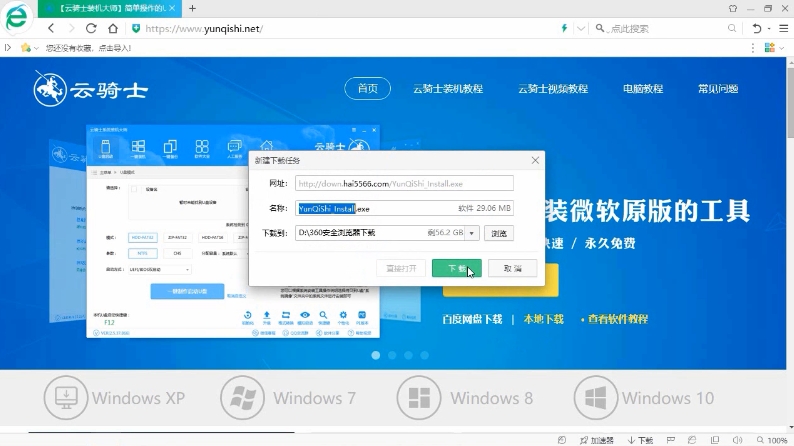
win7电脑u盘启动盘制作方法你知道吗?制作win7u盘启动盘是重装系统win7的利器,由此不难看出,win7电脑u盘启动盘制作是多么关键的操作了,想知道如何制作win7u盘启动盘吗?那就跟小编来了解win7电脑u盘启动盘制作方法吧!
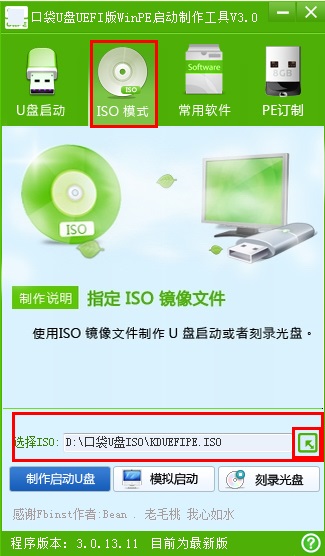
系统相关问题解答
电脑经常蓝屏是什么原因?
蓝屏一般为CPU太热,灰尘,病毒,硬盘有坏道,内存质量问题在开始菜单运行中输入msconfig回车,在启动里将所有(除ctfmon)对勾都去掉保存重启动试试(可以加快启动速度),一般是你启动运行程度太多,或文件冲突问题安装360安全卫士,开机一直按F8进入安全模式查杀,现在网上十个毒有九个是木马,所以杀毒软件都查不到毒,建议安装360查杀散热不好,重新安装CPU散热片,可能接触不良,可更换CPU风扇更换内存,或把内存上的灰尘清一清如果发现有硬盘撞击声,后蓝屏,说明硬盘有坏道如果玩游戏蓝屏。
除以上就是电脑显卡或内存配置低。






